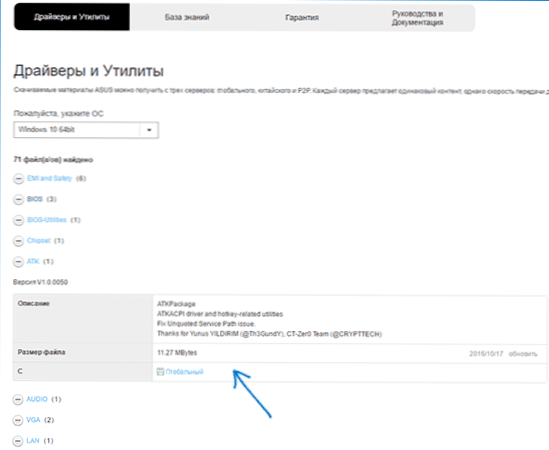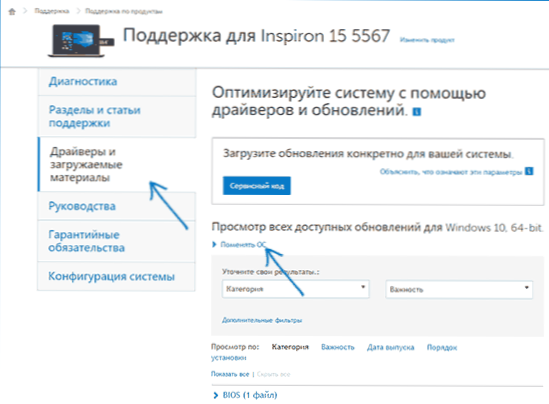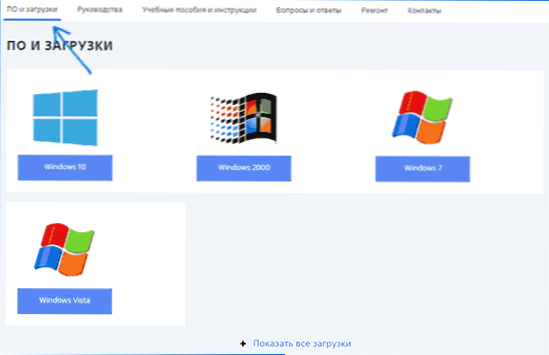На більшості ноутбуків передбачена окрема клавіша Fn, яка в поєднанні з клавішами в верхньому ряду клавіатури (F1 - F12) зазвичай виконує специфічні для конкретного ноутбука дії (включення і відключення Wi-Fi, зміна яскравості екрану і інші), або, навпаки - без її натискання спрацьовують ці дії, а з натисканням - функції клавіш F1-F12. Часта проблема власників ноутбуків, особливо після оновлення системи або ручного регулювання Windows 10, 8 і Windows 7 - то, що клавіша Fn не працює.
На більшості ноутбуків передбачена окрема клавіша Fn, яка в поєднанні з клавішами в верхньому ряду клавіатури (F1 - F12) зазвичай виконує специфічні для конкретного ноутбука дії (включення і відключення Wi-Fi, зміна яскравості екрану і інші), або, навпаки - без її натискання спрацьовують ці дії, а з натисканням - функції клавіш F1-F12. Часта проблема власників ноутбуків, особливо після оновлення системи або ручного регулювання Windows 10, 8 і Windows 7 - то, що клавіша Fn не працює.
У цій інструкції докладно про найпоширеніші причини, за якими може не працювати клавіша Fn, а також про способи виправити цю ситуацію в ОС Windows для поширених марок ноутбуків - Asus, HP, Acer, Lenovo, Dell і, найцікавішого - Sony Vaio (якщо у вас якась інша марка, можете задати питання в коментарях, думаю, я зможу допомогти). Також може бути корисним: Чи не працює Wi-Fi на ноутбуці.
- Основні причини, чому не працює клавіша Fn
- Asus
- HP
- Acer
- Lenovo
- Dell
- Sony Vaio
- Можливі проблеми і способи їх вирішення
Причини, чому не працює клавіша Fn на ноутбуці
Для початку - про основні причини, за якими може не функціонувати Fn на клавіатурі ноутбука. Як правило, з проблемою стикаються після установки Windows (або перевстановлення), але не завжди - та ж ситуація може виникнути після відключення програм в автозавантаження або після деяких налаштувань БІОС (UEFI).
У переважній більшості випадків ситуація з непрацюючою Fn буває викликана наступними причинами
- Не встановлені специфічні драйвери і ПО від виробника ноутбука для роботи функціональних клавіш - особливо якщо ви переустановили Windows, а потім використовували драйвер-пак для установки драйверів. Також, можливо, що драйвери є, наприклад, тільки для Windows 7, а ви встановили Windows 10 (можливі рішення будуть описані в розділі про рішення проблем).
- Робота клавіші Fn вимагає запущеного процесу утиліти виробника, але ця програма була прибрана з автозавантаження Windows.
- Поведінка клавіші Fn було змінено в БІОС (UEFI) ноутбука - деякі ноутбуки дозволяють змінювати налаштування Fn в БІОС, також вони можуть змінитися при скиданні БІОС.
Найчастіше причиною надає пункт 1, але далі розглянемо всі варіанти по кожній з вищевказаних марок ноутбуків і можливі сценарії виправлення проблеми.
Клавіша Fn на ноутбуці Asus
За роботу клавіші Fn на ноутбуках Asus відповідає набір ПО і драйверів ATKPackage - ATKACPI driver and hotkey-related utilities, доступний для завантаження на офіційному сайті Asus. При цьому, крім встановлених компонентів, в автозавантаженні повинна знаходиться утиліта hcontrol.exe (додається в автозавантаження автоматично при установці ATKPackage).
Як завантажити драйвери клавіші Fn і функціональних клавіш для ноутбука Asus
- У пошуку в Інтернеті (рекомендую Google) введіть "модель_вашего_ноутбука підтримка"- зазвичай перший же результат - це офіційна сторінка завантаження драйверів для вашої моделі на сайті asus.com
- Виберіть потрібну ОС. Якщо потрібної версії Windows не представлено в списку, виберіть найближчу з тих, що в наявності, дуже важливо, щоб збігалася розрядність (32 або 64 біт) з тією версією Windows, яка у вас встановлена, см. Як дізнатися розрядність Windows (стаття про Windows 10, але підійде і для попередніх версій ОС).
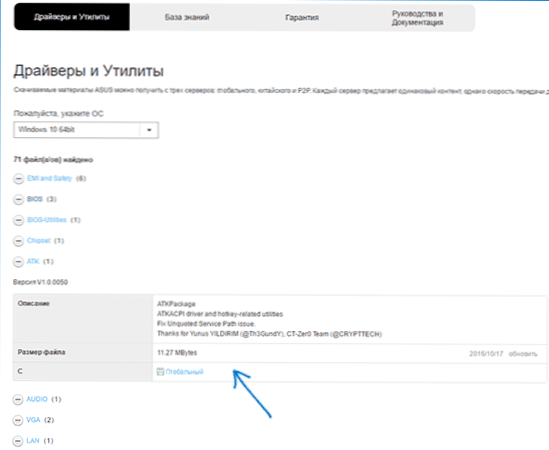
- Необов'язково, але може підвищити ймовірність успіху пункту 4 - завантажте і встановіть драйвери з розділу "Chipset".
- У розділі ATK завантажте ATKPackage і встановіть його.
Після цього, можливо, буде потрібно перезавантажити ноутбук і, якщо все пройшло успішно - ви побачите, що клавіша Fn на вашому ноутбуці працює. Якщо ж щось пішло не так, нижче - розділ про типові проблеми при виправленні непрацюючих функціональних клавіш.
Ноутбуки HP
Для повноцінної роботи клавіші Fn і пов'язаних з нею функціональних клавіш у верхньому ряду на ноутбуках HP Pavilion і інших HP необхідні наступні компоненти з офіційного сайту
- HP Software Framework, HP On-Screen Display і Програма для швидкого запуску HP (HP Quick Launch) з розділу "Програмне забезпечення - рішення".
- Засоби підтримки HP Unified Extensible Firmware Interface (UEFI) з розділу "Утиліта - інструменти".
При цьому для конкретної моделі деякі із зазначених пунктів можуть бути відсутні.
Щоб завантажити необхідне програмне забезпечення для ноутбука HP, виконайте пошук в Інтернеті за запитом "Ваша_модель_ноутбука підтримка" - зазвичай перший же результат є офіційною сторінкою на support.hp.com для вашої моделі ноутбука, де в розділі "Програмне забезпечення та драйвери" досить натиснути "Перейти" , а потім вибрати версію операційної системи (якщо вашій немає в списку - вибирайте найближчу за хронологією, розрядність повинна збігатися обов'язково) і завантажити необхідні драйвери.

Додатково: в БІОС на ноутбуках HP може бути присутнім пункт для зміни поведінки клавіші Fn. Знаходиться в розділі "System Configuration", пункт Action Keys Mode - якщо Disabled, то функціональні клавіші спрацьовують тільки з натиснутою Fn, якщо Enabled - то без натискання (але для використання F1-F12 потрібно натискати Fn).

Acer
Якщо клавіша Fn не працює на ноутбуці Acer, то зазвичай достатньо вибрати вашу модель ноутбука на офіційному сайті підтримки https://www.acer.com/ac/ru/RU/content/support (В розділі "Виберіть пристрій" можна вказати модель вручну,без серійного номера) і вказати операційну систему (якщо ваша версія відсутня в списку, завантажуйте драйвери від найближчої в тій же розрядності, що встановлена на ноутбуці).
У списку завантажень, в розділі "Додаток" скачайте програму Launch Manager і встановіть її на ноутбук (в деяких випадках також потрібно драйвер чіпсета з тієї ж сторінки).

Якщо програма раніше вже була встановлена, але клавіша Fn все також не працює, переконайтеся, що Launch Manager не відключений автозавантаженні Windows, а також спробуйте встановити Acer Power Manager з офіційного сайту.
Lenovo
Для різних моделей і поколінь ноутбуків Lenovo доступні різні набори ПО для роботи клавіш Fn. На мій погляд, найпростіший спосіб, якщо не працює клавіша Fn на Lenovo, вчинити так: ввести в пошуковику "Ваша_модель_ноутбука + підтримка", перейти на офіційну сторінку підтримки (зазвичай перша в результатах пошуку), в розділі "Top Downloads" натиснути "View all "(переглянути всі) і перевірити, що зі списку нижче доступно для завантаження і установки на ваш ноутбук для потрібної версії Windows.

- Hotkey Features Integration for Windows 10 (32-bit, 64-bit), 8.1 (64-bit), 8 (64-bit), 7 (32-bit, 64-bit) - http://support.lenovo.com/ru/en/downloads/ds031814 (Тільки для підтримуваних ноутбуків, список внизу на зазначеній сторінці).
- Lenovo Energy Management (Power Management) - для більшості сучасних ноутбуків
- Lenovo OnScreen Display Utility
- Advanced Configuration and Power Management Interface (ACPI) Driver
- Якщо не працюють тільки комбінації Fn + F5, Fn + F7, спробуйте додатково встановити офіційні драйвери Wi-Fi і Bluetooth з сайту Lenovo.
Додаткова інформація: на деяких ноутбуках Lenovo, комбінація Fn + Esc перемикає режим роботи клавіші Fn, також така опція присутня в БІОС - пункт HotKey Mode в розділі Configuration. На ноутбуках ThinkPad також може бути присутнім опція БІОС "Fn and Ctrl Key Swap", яка змінює клавіші Fn і Ctrl місцями.
Dell
Для роботи функціональних клавіш на ноутбуках Dell Inspiron, Latitude, XPS і інших звичайно потрібні такі набори драйверів і додатків:
- Dell QuickSet Application
- Dell Power Manager Lite Application
- Dell Foundation Services - Application
- Dell Function Keys - для деяких старих ноутбуків Dell, що поставлялися з Windows XP і Vista.
Знайти ті драйвери, які потрібні для вашого ноутбука можна наступним чином:
- в розділі підтримки сайту Dell http://www.dell.com/support/home/ru/ru/ вкажіть вашу модель ноутбука (можна використовувати автоматичне визначення або через "Перегляд продуктів").
- Виберіть пункт "Драйвери і програми для завантаження", при необхідності змініть версію ОС.
- Завантажте необхідні додатки і встановіть їх на комп'ютер.
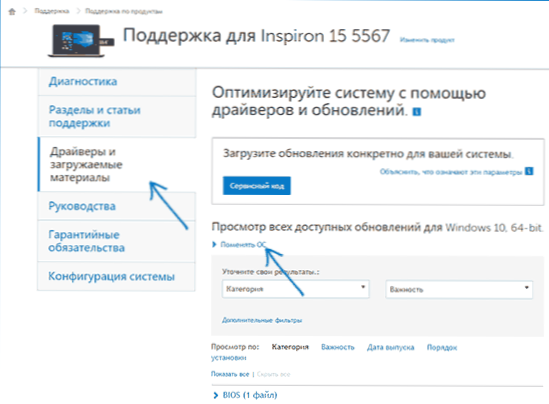
Врахуйте, що для правильної роботи клавіш Wi-Fi і Bluetooth можуть знадобитися оригінальні драйвери бездротових адаптерів з сайту Dell.
Додаткова інформація: в BIOS (UEFI) на ноутбуках Dell в розділі Advanced може бути присутнім пункт FunctionKeys Behavior, змінює те, як працює клавіша Fn - включає мультимедійні функції або дії клавіш Fn-F12. Також параметри клавіші Fn Dell можуть бути в стандартній програмі "Центр мобільності Windows".

Клавіша Fn на ноутбуках Sony Vaio
Незважаючи на те, що ноутбуці Sony Vaio вже не випускаються, питань по установці драйверів на них, в тому числі для включення клавіші Fn дуже багато, пов'язано це з тим, що дуже часто драйвери з офіційного сайту відмовляються встановлюватися навіть на ту ж ОС, з якої поставлявся ноутбук після її перевстановлення, а тим більше на Windows 10 або 8.1.
Для роботи клавіші Fn на Sony зазвичай (деякі можуть бути відсутніми для конкретної моделі) потрібні такі три компонента з офіційного сайту:
- Sony Firmware Extension Parser Driver
- Sony Shared Library
- Sony Notebook Utilities
- Іноді - Vaio Event Service.
Завантажити їх можна з офіційної сторінки https://www.sony.ru/support/ru/series/prd-comp-vaio-nb (Або можна знайти за запитом "ваша_модель_ноутбука + support" в будь-якому пошуковику, якщо на російськомовному сайті вашої моделі не виявилося). На офіційному російському сайті:
- Виберіть вашу модель ноутбука
- На вклакде "ПО і завантаження" виберіть операційну систему. Незважаючи на те, що в списках може бути присутнім Windows 10 і 8, іноді потрібні драйвери доступні тільки якщо вибрати ту ОС, з якої ноутбук спочатку поставлявся.
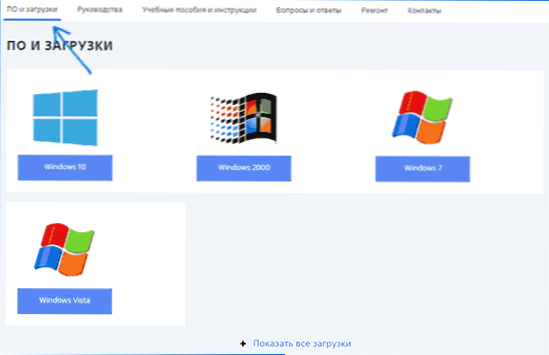
- Скачайте необхідне програмне забезпечення.
А ось далі можуть виникнути проблеми - не завжди драйвери Sony Vaio бажають встановлюватися. На цю тему - окрема стаття: Як встановити драйвери на нотубук Sony Vaio.
Можливі проблеми і способи їх вирішення при установці ПО і драйверів для клавіші Fn
На закінчення - деякі типові проблеми, які можуть виникнути при установці необхідних для роботи функціональних клавіш ноутбука компонентів:
- Драйвер не встановлюється, так як пише, що версія ОС не підтримується (наприклад, якщо він є тільки для Windows 7, а потрібні клавіші Fn в Windows 10) - спробуйте розпакувати exe-установник за допомогою програми Universal Extractor, і всередині розпакованої папки знайти самі драйвери для установки їх вручну, або окремий установник, який не виконує перевірки версії системи.
- Незважаючи на установку всіх компонентів, клавіша Fn все одно не працює - перевірте, чи немає в БІОС опцій, пов'язаних з роботою Fn key, HotKey. Спробуйте встановити офіційні драйвери чіпсета і управління електроживленням з сайту виробника.
Сподіваюся, інструкція допоможе. Якщо ж немає, і Вам потрібна додаткова інформація, ви можете задати питання в коментарях, тільки, будь ласка, вказуйте точну модель ноутбука і версію встановленої операційної системи.